Erstellen eines Tests
| Site: | Moodle UniFR |
| Cours: | Tutoriels DIT-Enseignement et Recherche |
| Livre: | Erstellen eines Tests |
| Imprimé par: | Visiteur anonyme |
| Date: | jeudi 18 décembre 2025, 05:02 |
1. Einführung
NB: Wir empfehlen Ihnen, dieses Tutorial mit offener Testaktivität in Moodle zu lesen.
Fügen Sie eine Aktivität hinzu und wählen Sie Test.
Ein Test besteht aus 2 verschiedenen Elementen:
- Die Struktur (definiert mit den Einstellungen, die Sie bei der Erstellung eines Tests vor sich haben) und
- Die Fragen (die in der Fragensammlung gespeichert sind).
Wir beginnen mit der Definition der Einstellungen, die Ihnen bei der Erstellung eines Tests für eine summative Bewertung (Abschlussprüfung) nützlich sein werden.
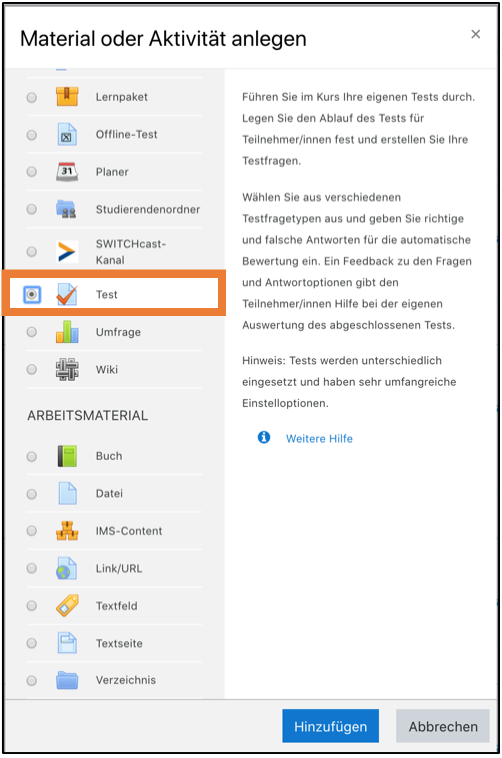
2. Einstellungen
Allgemeines
Das Feld "Name" (d.h. Titel) ist das einzige Pflichtfeld. Alle anderen Einstellungen sind optional. Beachten Sie, dass Sie auch eine Beschreibung des Tests schreiben können, um Anweisungen zu geben.
Zeit
Sie können den Zeitraum festlegen, in dem der Test durchgeführt werden kann: ein Datum und eine Uhrzeit für das Öffnen und/oder Schließen des Tests. Wenn Sie eine Zeitbegrenzung angeben, wird ein Countdown für die Zeit gestartet, die der Student zur Beantwortung des Tests hat.
Ich kann zum Beispiel erlauben, dass der Test am Dienstag, dem 2. Juni 2020, zwischen 9.55 Uhr und 11.05 Uhr abgelegt wird und 60 Minuten für die Beantwortung der Fragen zur Verfügung stehen.
Wir empfehlen, 10 Minuten zusätzlich zur Öffnungszeit des Tests hinzuzufügen, damit die Studierenden einen gewissen Zeitspielraum zum Einloggen haben. Beachten Sie, dass wenn Sie 60 Minuten Zeit zur Verfügung stellen, alle Studierenden gleich viel Zeit haben, um den Test zu absolvieren, da der Countdown erst beginnt, wenn der·die Studierende den Test startet.
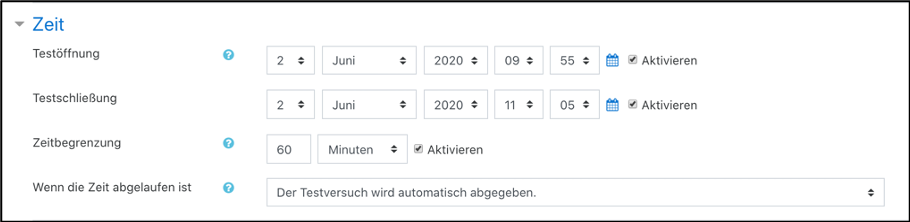
Bei der Einstellung "Wenn die Zeit abgelaufen ist" empfehlen wir Ihnen, die Standardoption "Der Testversuch word automatisch abgegeben" zu belassen, damit die Antworten, die der Studierende bei Ablauf der Frist bereits gegeben hat, automatisch gesendet werden. Wir empfehlen Ihnen auch, Ihre Studierenden zu benachrichtigen, damit sie wissen, dass ihre Antworten in diesem Fall gesendet und gespeichert werden.
Bewertung
Das Ergebnis eines Tests ist immer eine Punktzahl. Sie können den Bestehensgrenze bestimmen, bei dem Sie den Test als bestanden betrachten. Im Falle eines Abschlussexamens ist die Erlaubte Versuche 1. Setzen Sie also diesen
Wert auf "1".
Fragenanordnung
Standardmäßig zeigt der Test für jede Frage eine neue Seite an. Sie können wählen, ob Sie alle Fragen auf der gleichen Seite anzeigen lassen oder ob Sie sie gruppieren möchten, wenn einige der Fragen zusammenpassen müssen. Wir raten Ihnen, die Fragen auf mehrere Seiten zu verteilen, um die Belastung des Moodle-Servers und das Risiko von Antwortverlusten zu begrenzen.
Beachten Sie auch, dass die Navigation durch die Fragen standardmäßig frei ist (der Studierende kann mit der von ihm gewünschten Frage beginnen und zu einer früheren Frage zurückkehren).
Wir raten davon ab, die vorgegebene Navigation zu verwenden, da diese Einstellung verhindert, dass Studenten zu einer vorigen Fragen gehen können (in einer "normalen" Prüfungssituation haben sie ja diese Möglichkeit).
Frageverhalten
Standardmäßig werden die Antwortpositionen bei jedem Versuch in einer anderen Reihenfolge angezeigt. Für jede·n Studierende·n wird diese Reihenfolge nach dem Zufallsprinzip gewählt. Sie können sich dafür entscheiden, sie nicht zu mischen. Es wird
nicht empfohlen, die anderen Einstellungen in diesem Abschnitt zu ändern.
Überprüfungsoptionen - Darstellung - Weitere Zugriffsbeschränkungen
Wir raten Ihnen, die Felder in diesen drei Kategorien nicht zu ändern.
Gesamtfeedback
Im Falle einer Abschlussprüfung müssen Sie wahrscheinlich kein Gesamt-Feedback geben, direkt nachdem die Studierenden den Test abgeschlossen haben. Falls nötig, können Sie Ihren Studierenden nach der Bewertung ihrer Prüfungen eine Rückmeldung senden.
Letzte Einstellungen
Die letzten Einstellungen sind Standard, Sie können sie so lassen, wie sie sind.
Sichern Sie die Struktur des jetzt angelegten Tests.
Der nächste Schritt besteht darin, Fragen für Ihren Test zu erstellen. Zu diesem Zweck können Sie das Tutorial "Moodle - Fragen erstellen und hinzufügen" konsultieren.
Dieses Tutorial wurde ursprünglich vom Moodle-Team der Universität Genf erstellt und vom NTE-Zentrum an der Universität Freiburg angepasst.